« 2006年02月15日 | メイン | 2006年02月17日 »
2006年02月16日
Acrobatの解像度設定 – PDFの作成方法(22)
話は、2006年02月14日の – PDFドライバの解像度に戻りますが、Acrobatの解像度設定についてチェックしてみます。
まず、Microsoft Word2003で作成した細い線幅(1/4ポイント、1/2ポイント、3/4ポイント)の3種類の線種が、解像度設定でどう変わるかをチェックしてみましょう。
ややこしいことに、Acrobatで解像度を設定するダイヤログは、ジョブ設定のダイヤログとプリンタの設定のダイヤログの2箇所にあります。
・Acrobat 7の ジョブ設定のダイアログ
図1
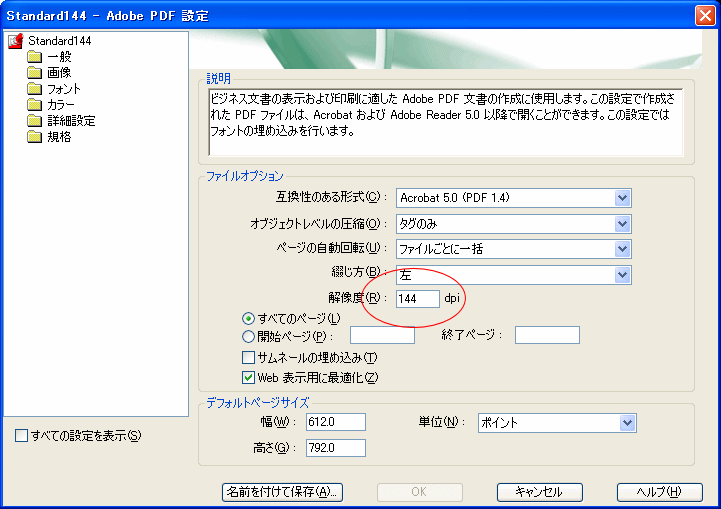
・Acrobat のプリンタの設定
図2 プリンタのプロパティダイアログからレイアウトタブの詳細設定ボタンで表示されるダイアログです。
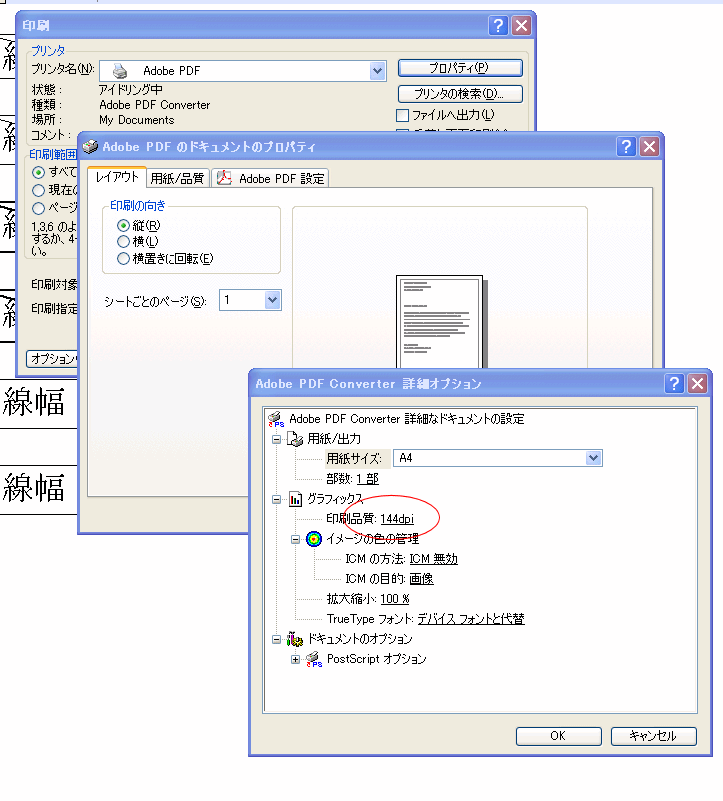
まず、ジョブ設定の解像度を600dpiに固定して、プリンタの設定の解像度を72dpi、144dpi、300dpiに変更してPDFを作成してみました。これをAdobe Readerで300%拡大表示したのが次の3つの図です。
図 プリンタ設定72dpi ジョブ設定 600dpi
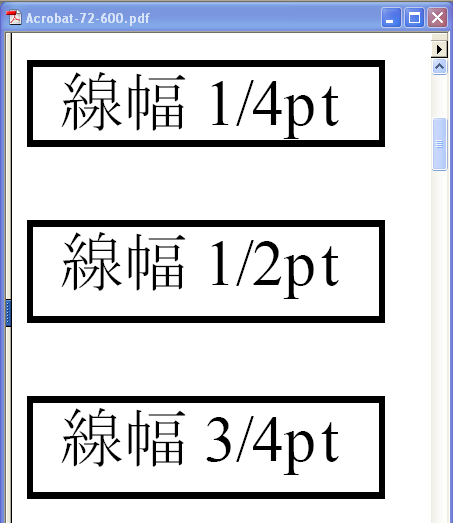
図 プリンタ設定144dpi ジョブ設定 600dpi
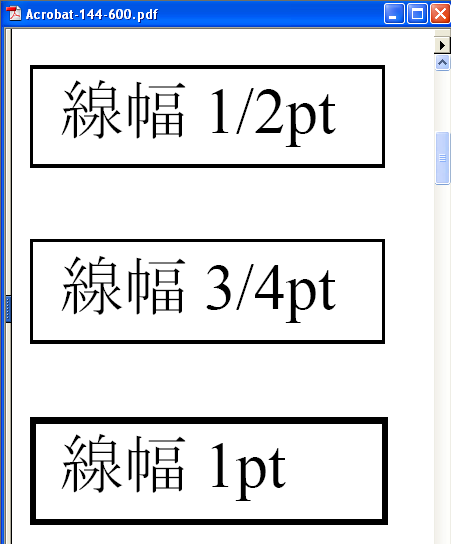
図 プリンタ設定300pi ジョブ設定 600dpi
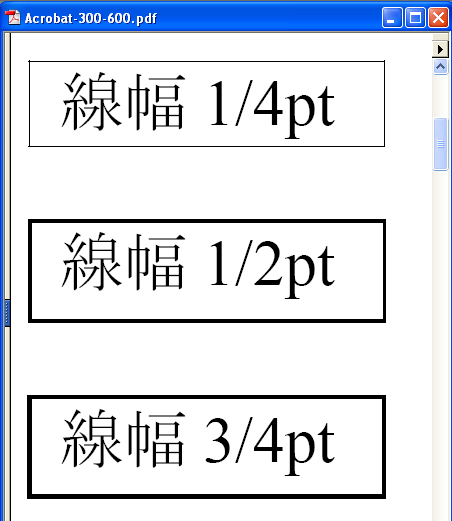
この3つの図を見ますと、プリンタ設定を72dpi、144dpi、300dpiに変更すると各線の太さが少しずつ変わり、300dpiではもっとも精確にPDFに出力されていることがわかります。つまり、プリンタ設定72dpi、144dpiでPDFを作成すると線種が指定した太さで出力されていません。このことから、Microsoft WordはAcrobatでPDFを出力するとき、AcrobatをPostScriptプリンタとして看做して、線種を精密に出力する処理を行っていないという推定が成り立ちます。言い換えると、Microsoft WordはAcrobatをGDI型プリンタ・ドライバとして認識しているということになります。そうなんだろうか?
なお、プリンタ設定600dpiでジョブ設定を72dpiしてPDFを出力したものを、Adobe Readerで300%拡大表示すると次のようになります。
図 プリンタ設定600pi ジョブ設定 72dpi
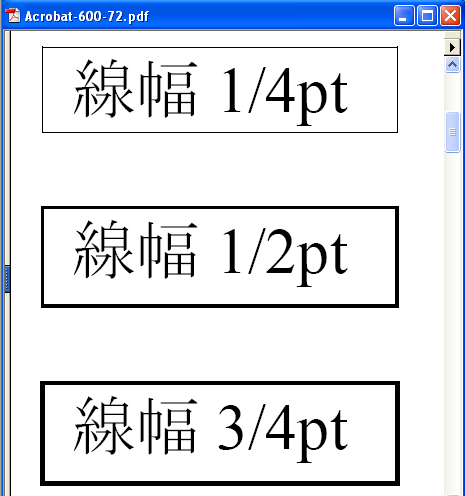
ジョブ設定の解像度を最小値72dpiにしても線の太さへの影響はありません。どうも、ジョブ設定の解像度は線種には影響がないようです。Acrobat のヘルプの記載では、ジョブ設定はPostScriptからPDFにする時点で機能するようで、WindowsのGDIには影響を与えていないことがわかります。
投票をお願いいたします